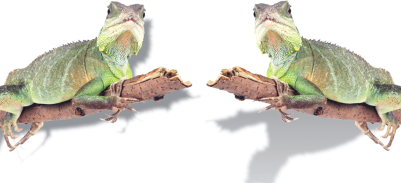
Sono disponibili tre tipi di ombre discendenti: rilucenti, piatte e prospettiche. Le ombre discendenti rilucenti riproducono la silhouette degli oggetti e vengono centrate in senso orizzontale e verticale; simulano l'effetto di una sorgente luminosa rivolta verso gli oggetti. Le ombre discendenti piatte simulano l'effetto di una luce direzionale, pertanto le ombre appaiono sfalsate. Le ombre discendenti prospettiche creano un effetto di profonditÓ tridimensionale. Le ombre discendenti possono essere applicate a qualsiasi oggetto, incluso il testo.
╚ possibile creare e regolare ombre discendenti nella finestra dell'immagine. ╚ inoltre possibile modificare colore, posizione, direzione e trasparenza di un'ombra discendente direttamente nella finestra dell'immagine.
╚ anche possibile applicare ombre discendenti preimpostate. Le ombre preimpostate applicate possono essere modificate in modo da ottenere ombre discendenti personalizzate. Ad esempio, Ŕ possibile modificare la direzione e la distanza da un oggetto, il colore e l'opacitÓ. Per impostazione predefinita, i bordi delle ombre discendenti presentano un ammorbidimento. ╚ possibile scegliere un tipo di ammorbidimento diverso, ad esempio, una sfocatura Gaussian con cui creare un'ombra discendente dall'aspetto realistico. Si pu˛ anche copiare un'ombra discendente personalizzata o salvarla come ombra discendente preimpostata.
╚ possibile rimuovere un'ombra discendente in qualsiasi momento.
| Per aggiungere un'ombra discendente piatta o in prospettiva |
|
| 1 . | Nella casella degli strumenti, fare clic sullo strumento Ombra discendente |
| 2 . | Selezionare un oggetto. |
| Per creare un'ombra discendente piatta, trascinare dal centro dell'oggetto. |
| Per creare un'ombra discendente prospettica, trascinare dal bordo dell'oggetto. |
|
Trascinare la maniglia triangolare Trasparenza della freccia dell'ombra discendente.
|
|
|
Trascinare la maniglia triangolare Morbidezza della freccia dell'ombra discendente. Per impostazione predefinita, viene usato l'ammorbidimento quadrato, ma Ŕ possibile scegliere un tipo diverso mediante il selettore Bordo morbidezza
|
| Per aggiungere un'ombra discendente rilucente |
|
| 1 . | Nella casella degli strumenti, fare clic sullo strumento Ombra discendente |
| 2 . | Selezionare un oggetto. |
| 3 . | Nella barra delle proprietÓ, scegliere una delle seguenti preimpostazioni dalla casella di riepilogo Preimpostazioni: |
| • | Luce grande |
| • | Luce media |
| • | Luce piccola |
|
Trascinare la maniglia triangolare Trasparenza della freccia dell'ombra discendente.
|
|
|
Trascinare la maniglia triangolare Morbidezza della freccia dell'ombra discendente. Per impostazione predefinita, viene usato l'ammorbidimento quadrato, ma Ŕ possibile scegliere un tipo diverso mediante il selettore Bordo morbidezza
|
| Per aggiungere un'ombra discendente preimpostata o personalizzata |
|
| 1 . | Nella casella degli strumenti, fare clic sullo strumento Ombra discendente |
| 2 . | Selezionare un oggetto. |
| 3 . | Scegliere una preimpostazione dalla casella di riepilogo Preimpostazioni della barra delle proprietÓ. |
| Se si modifica la preimpostazione cambiando uno dei valori nella barra delle proprietÓ, il nome della preimpostazione diventa Personalizzata nella casella di riepilogo Preimpostazioni. |
| 4 . | Aprire il selettore Colore ombra della barra delle proprietÓ e fare clic su un colore. |
| 5 . | Nella barra delle proprietÓ, digitare valori in una delle caselle seguenti: |
| • | Direzione ombra: consente di specificare l'angolo dell'ombra rispetto all'oggetto |
| • | Spostamento ombra: consente di specificare la distanza dell'ombra dal punto di origine dell'oggetto |
| • | Dissolvenza ombra: consente di specificare la percentuale di dissolvenza di un'ombra discendente prospettica man mano che si allontana dall'oggetto |
| • | Valore allungamento ombra: consente di specificare la lunghezza di un'ombra discendente prospettica |
| • | Trasparenza ombra: consente di specificare la trasparenza dell'ombra |
| • | Morbidezza ombra: consente di specificare il numero di pixel presenti sul bordo dell'ombra a cui applicare l'ammorbidimento per ottenere un effetto pi¨ attenuato. Per impostazione predefinita, viene usato l'ammorbidimento quadrato, ma Ŕ possibile scegliere un tipo diverso mediante il selettore Bordo morbidezza |
|
Fare clic sul pulsante Aggiungi preimpostazione
|
|
|
Nella finestra di dialogo Salva preimpostazione come, attivare la casella di controllo Rispetto all'ombra.
|
Dopo avere scelto una preimpostazione, Ŕ possibile modificare diversi attributi di ombra discendente mediante la regolazione dei nodi e delle maniglie triangolari presenti sulla freccia dell'ombra discendente.
| Per copiare un'ombra discendente |
|
| 1 . | Selezionare l'oggetto a cui applicare un'ombra discendente. |
| 2 . | Nella casella degli strumenti, fare clic sullo strumento Ombra discendente |
| 3 . | Fare clic sul pulsante Copia proprietÓ ombra |
| 4 . | Selezionare l'oggetto avente le proprietÓ di ombra discendente da copiare. |
| Per rimuovere un'ombra discendente |
|
| 1 . | Nella casella degli strumenti, fare clic sullo strumento Ombra discendente |
| 2 . | Selezionare un oggetto dotato di ombra discendente. |
| 3 . | Premere Canc. |
╚ inoltre possibile rimuovere un'ombra discendente scegliendo Nessuna dalla casella di riepilogo Preimpostazioni della barra delle proprietÓ.
![]()
Non tutti i componenti sono disponibili nelle versioni di prova, Academic e OEM. Tra i componenti non disponibili possono figurare applicazioni e funzioni Corel, utilitÓ di terze parti e contenuti aggiuntivi.
Copyright 2017 Corel Corporation. Tutti i diritti riservati.